- Ar turėčiau atnaujinti į „Windows 10“?
- 5 geriausios „Windows 10“ funkcijos
- Kaip atsisiųsti windows 10
- Kaip įrašyti Windows 10 ISO į diską
- „Windows 10“ patarimai ir gudrybės, kuriuos turite žinoti
- Kaip pataisyti „Windows“ naujinimą, jei jis įstrigo „Windows 10“.
- Kaip pataisyti meniu Pradėti sistemoje „Windows 10“.
- Kaip išspręsti visas kitas „Windows 10“ problemas
- Kaip išjungti „Cortana“ sistemoje „Windows 10“.
- Kaip defragmentuoti „Windows 10“.
- Kaip gauti pagalbos naudojant „Windows 10“.
- Kaip paleisti „Windows 10“ saugiuoju režimu
- Kaip sukurti atsarginę Windows 10 kopiją
- Kaip sustabdyti „Windows 10“ atsisiuntimą
Jei kyla problemų dėl „Windows 10“ diegimo, gali būti naudinga paleisti kompiuterį saugiuoju režimu. Saugųjį režimą geriausia manyti kaip sugadintą „Windows“ versiją, nes ji paleidžiama tik su pagrindiniais „Windows“ failais ir pagrindiniais dalykais ir nieko daugiau. Jei problema nekyla, kai kompiuteris veikia saugiuoju režimu, žinosite, kad ji nesusijusi su numatytaisiais „Windows 10“ failais ar tvarkyklėmis. Skamba naudingai? Jei taip, čia yra du būdai, kaip paleisti įrenginį saugiuoju režimu.
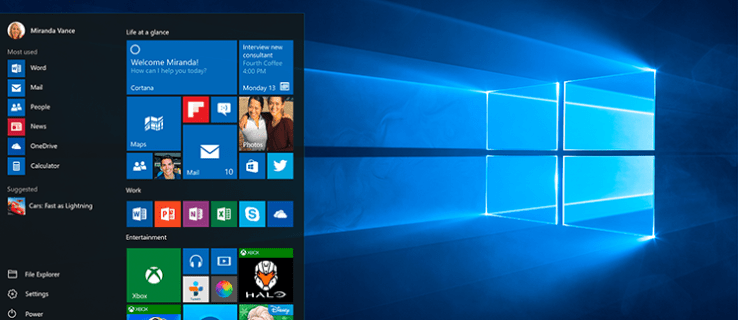
Kaip paleisti „Windows 10“ kompiuterį saugiuoju režimu iš nustatymų
- Jei jau esate prisijungę prie „Windows 10“, galite keliais paprastais paspaudimais iš naujo paleisti kompiuterį saugiuoju režimu. Pirmiausia eikite į Nustatymai paspausdami „Windows + I“ arba eikite į meniu Pradėti, tada – „Nustatymai“.

- Eikite į „Atnaujinimas ir sauga“, tada „Atkūrimas“.

- Pasirinkite Išplėstinis paleidimas | Paleiskite iš naujo dabar. Dėl to jūsų kompiuteris bus paleistas iš naujo į specialų ekraną Pasirinkite parinktį.

- Ekrane Pasirinkti parinktį pasirinkite Trikčių šalinimas | Išplėstinės parinktys | Paleidimo nustatymai | Perkrauti.
- Kai kompiuteris vėl bus paleistas ir pasieksite prisijungimo ekraną, pasirinkite 4 parinktį arba paspauskite F4, kad paleistumėte kompiuterį saugiuoju režimu. Jei taip pat reikia naršyti internete esant saugiajam režimui, pasirinkite 5 parinktį arba paspauskite F5, kad naudotumėte saugųjį režimą su tinklu.
Kaip paleisti „Windows 10“ kompiuterį saugiuoju režimu prisijungimo ekrane
- Iš naujo paleidę kompiuterį, laikykite nuspaudę klavišą „Shift“, kol pasirenkate Power | Perkrauti.

- Kai kompiuteris bus paleistas iš naujo antrą kartą, prisijungimo ekrane pamatysite parinkčių sąrašą. Pasirinkite 4 parinktį arba paspauskite F4, kad paleistumėte kompiuterį saugiuoju režimu. Jei taip pat reikia naršyti internete esant saugiajam režimui, pasirinkite 5 parinktį arba paspauskite F5, kad naudotumėte saugųjį režimą su tinklu.
Ieškote VPN, kurį galėtumėte naudoti su „Windows“? Peržiūrėkite „Buffered“, kurį BestVPN.com išrinko geriausiu Jungtinės Karalystės VPN.




